В предыдущей статье о оптических терминалах ONT Huawei HG8240 и HG8245 я не рассказал как открыть порт. Сейчас я исправлю эту досадную оплошность.
Напомню, что порты транспортного уровня — TCP, UDP — на модемах, роутерах и оптических терминалах пробрасывают для конкретного компьютера в локальной сети, с целью дать к какому-либо сервису (сервер, игра, приложение) прямой доступ из внешней сети интернет.
Итак, чтобы на ONT Huawei HG8245 открыть порт, надо сначала зайти в веб-интерфейс роутера. По умолчанию, IP-адрес терминала в сети — 192.168.100.1, URL веб-интерфейса соответственно: http://192.168.100.1. Логин и пароль на доступ в веб-интерфейс — root и admin соответственно. Если не пустит, попробуйте логин telecomadmin и пароль admintelecom.
Нас интересует раздел Forwarding Rules -> PortMapping Configuration.
А дальше все очень просто — тип Type ставим Custom. Выбираем внешнее WAN-соединение (если у Вас их несколько) в списке WAN Name. Protocol выбираем TCP/UDP. В поле External Start Port пишем первый порт в диапазоне который надо открыть, а в поле External End Port — Последний порт диапазона. Если открываете только один порт, то ещё проще: и туда и туда пишете одно и то же значение.
C полями Internal Start Port и Internal End Port делаем то же самое.
В поле Internal Host указываем адрес компьютера, для которого открываем порт.
Проверяем чтобы стояла галочка Enable Port Mapping и нажимаем кнопку Apply.
Готово, на оптическом модеме порт проброшен — можно проверять доступность сервера из вне.
На последних версиях прошивки Huawei HG8245 раздел Проброс портов выглядит вот так:
То есть, как можете заметить, изменения только внешние. Логически — ничего не изменилось.
Примечание:
Если при проверке порт, который мы с Вами открывали, недоступен — пробуйте отключать на компьютере антивирус, фаервол и т.п. Скорее всего, порт заблокирован системой безопасности.


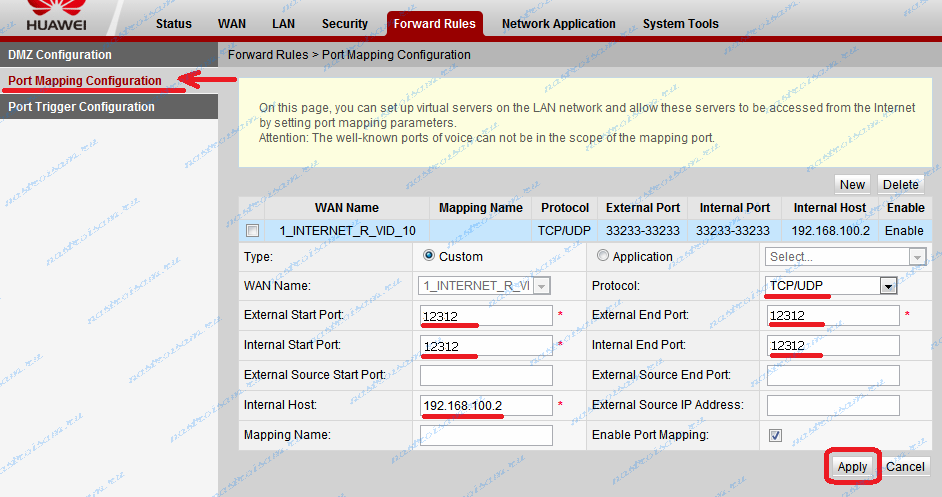
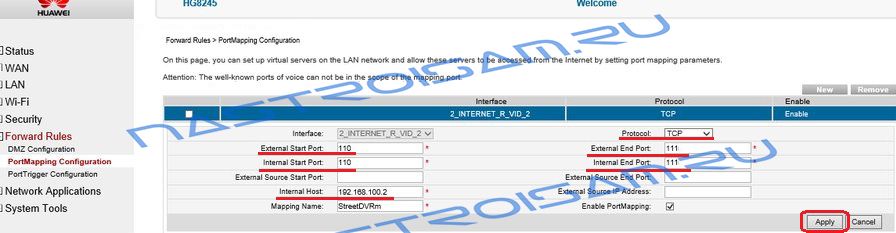
Здравствуйте, установил WIFI камеру, айпишник на модеме hg8245 динамический, вкладки типа DynDNS не могу найти чтобы прописать логин с паролем для удалённого обновления айпишника. Подскажите пожалуйста как быть?
Попробуйте зайти в раздел Network Application -> DDNS Configuration -> строка Service Provider.
В том то и дело этого меню в модеме нет, модем казахтелекома
как руссофицировать huawei HG8245
Только скачать соотвествующую прошивку.
Как пробросить 80 порт и изменить порт веб интерфейса.
как увеличить скорость у меня оптоволокно но скачивает только 500кб есть возможность ее увеличить на этом модеме???
Все зависит от Вашего тарифного плана. А скорость, которая по оптике приходи до Вашего оптического терминала — 1 гигабит.
как поставить пароль на huawei ?
При подключений ноутбука к wifi модем отключается и перезагружается, а остальные устройства работают нормально. (Именно мой ноутбук)
Здравствуйте. Я пробовал открыть порты через ваш метод. Забил порт, но он не открывается. Пробовал отключать антивирус (у меня AVG). Подскажите что делать.
Vitosh992 — попробуйте ещё отключить брандмауэр Windows.
Я столкнулся с такой проблемой я сделал так-же как и написанно но у меня после всего этого исчез интернет я вернул все настройки обратно и у меня опять появился интернет пожалуста помогите.
Я делал все по инструкции, но у меня выбивает такую ошибку:
On this page, you can set up virtual servers on the LAN network and allow these servers to be accessed from the Internet by setting port mapping parameters.
Attention: The well-known ports of voice can not be in the scope of the mapping port.
Ну это нормально. Настройки ниже.
XasaH можете помочь у меня не открываются порты. Вообще не знаю что делать.
Помогите пожалуйста.
Спасибо! Инструкция помогла. Мой поклон. Почему-то порт 8080 не пробрасывался а 12312 как на вашем примере пошел сразу. Пров МГТС Москва
Подскажите пожалуйста как настроить на нем такие сервисы как DynDNS или No-ip? не могу найти раздел этих параметров, замучался. На Тплинках все намного проще
Влад — посмотрите в разделе Network Applications — DDNS Configuration.
подскажите пожалуйста, как сбить с роутера ростелекомоскую прошивку?